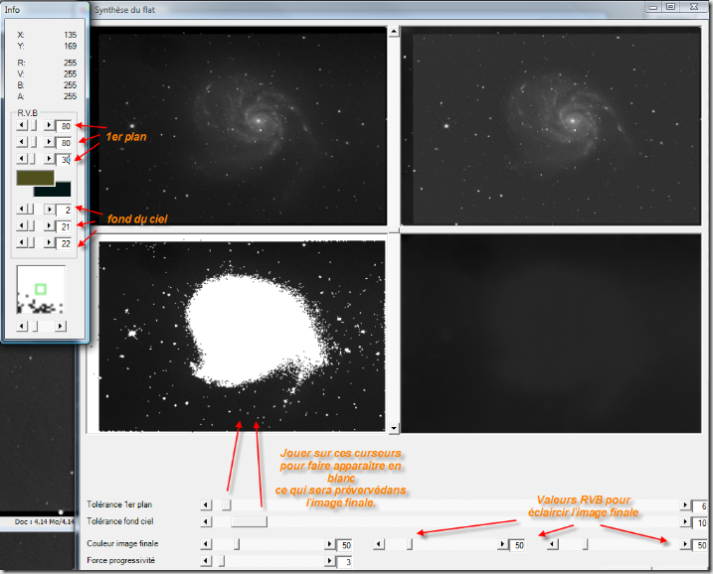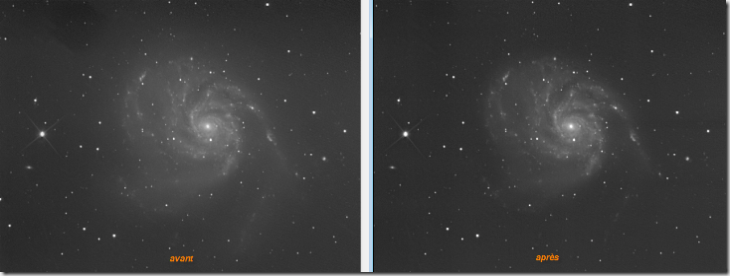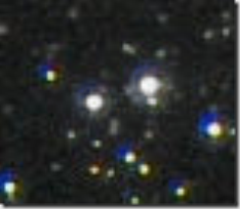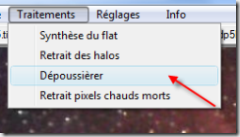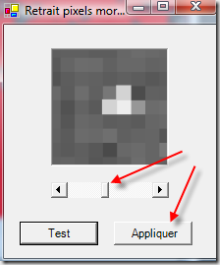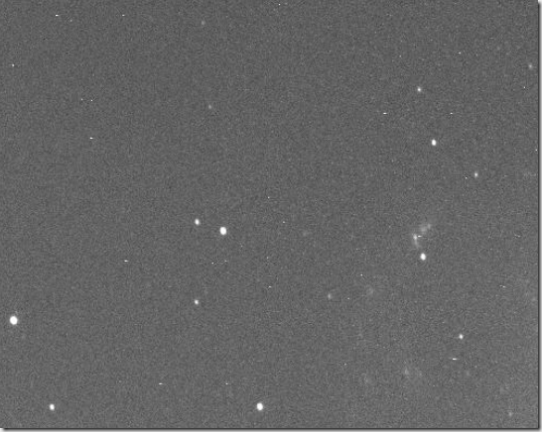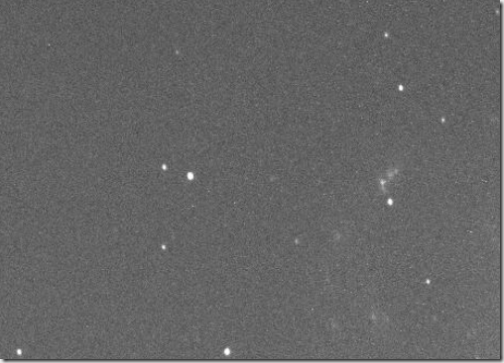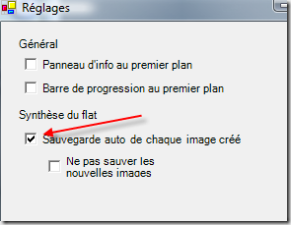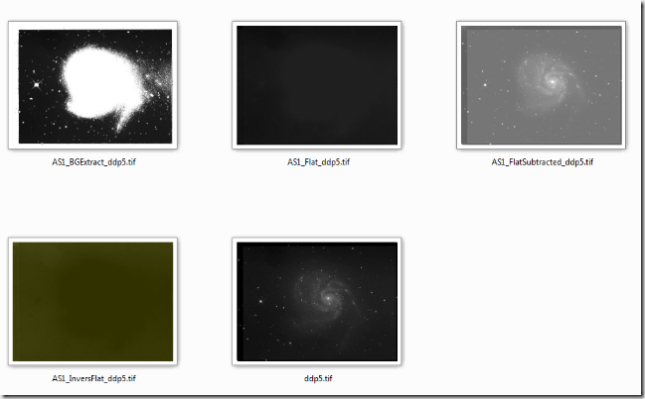Encore un logiciel en provenance d’Allemagne que j’ai trouvé intéressant et que j’ai traduit en français en exclu pour le blog.
AstroWorks 3.0 a été developpé en VisualBasic.NET et nécessite NET-Framework 1.1 pour fonctionner.
Il permet de retravailler des images couleurs en 8 bits.
La fonction la plus intéressante est la fonction « Synthèse du flat » qui va créer un flat artificiel de votre image et le diviser.
La synthèse du flat
Charger une image 8 bits TIF BMP JPG GIF ou PNG au moyen du menu Image.
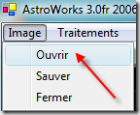
Jouer sur les curseurs du panneau d’informations pour isoler la nébuleuse et les étoiles lumineuses dans la zone bien blanche du masque. Ce qui sera en blanc sera préservé.
Cochez la case Créer le masque
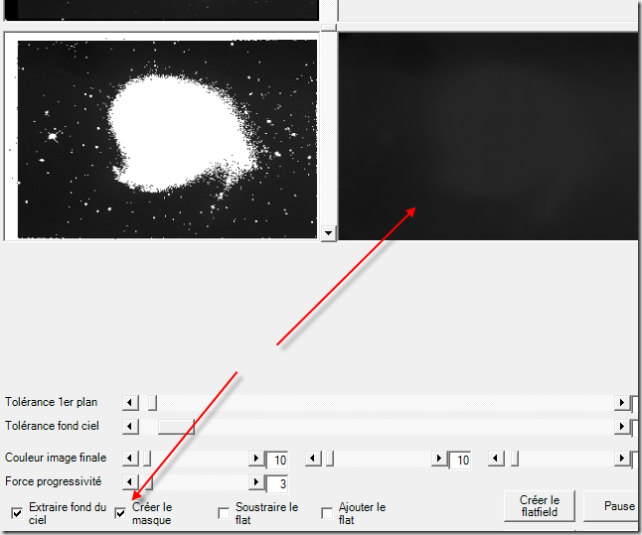
Puis cochez Soustraire le flat
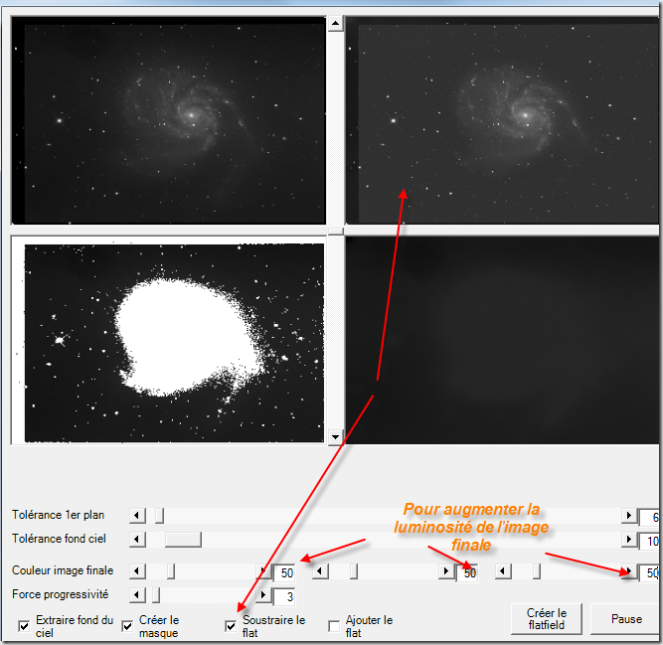
Ces 4 quatre images sont des vues réduites, il va falloir maintenant traitrer l’image entière.
Cliquez sur le bouton Créer le flatfield.
En jouant sur les valeurs RVB avec les curseurs, on monte la luminosité de l’image finale.
Après un temps plus ou moins long en fonction de la taille de l’image d’origine, l’image avec le flat artificiel soutrait de l’image de départ est générée.
On peut également ajouter le flat (plutôt que le soustraire) ce qui a pour conséquence de ne pas « éteindre » la nébuleuse.
En résumé, voila ce qu’il faut faire
Evidemment, cela demande plus de pratique notamment sur les seuils pour déterminer le masque idéal mais ensuite tout se fait automatiquement.
Le retrait des halos des étoiles
Ouvrir une image couleur et sélectionner
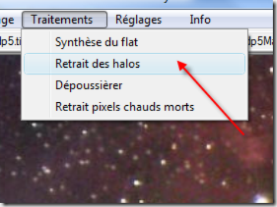
Il suffit de cliquer sur et autour des étoiles à corriger. La correction se fait en fonction des paramètres de la boîte de dialogue
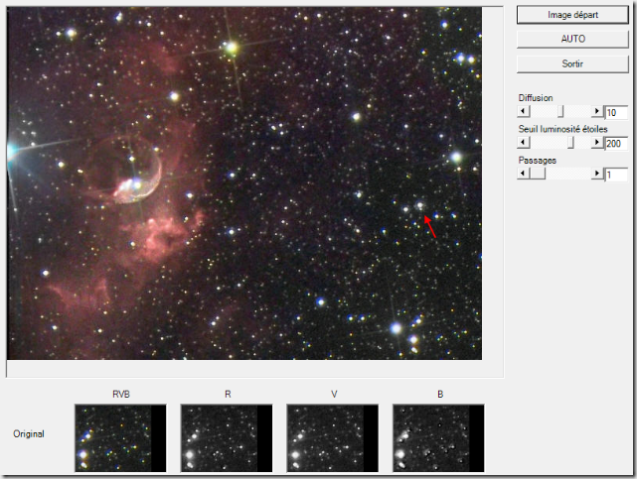
Le bouton AUTO traite toute l’image avec les mêmes paramètres
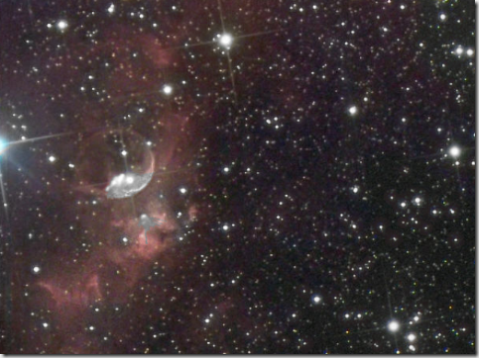
Dépoussièrer
Sélectionner déjà la zone à traiter
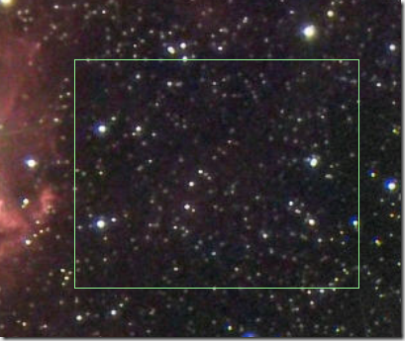
puis choisir
En jouant sur ce curseur, faire apparaître la partie masquée en rouge
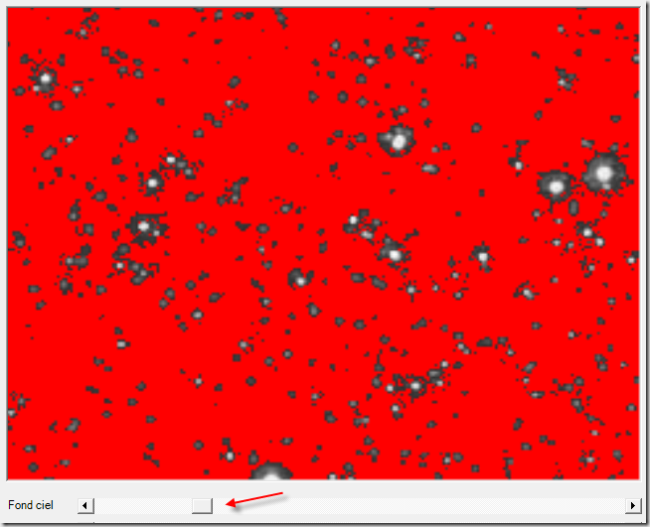
Après, je n’ai pas saisi comment fonctionne le dépoussièrage. Si vous trouvez, merci de m’en faire part que je mette à jour ce tutorial.
Retrait des pixels chauds et des pixels morts
Cliquez d’abord sur un pixel chaud qui servira de modèle pour le retrait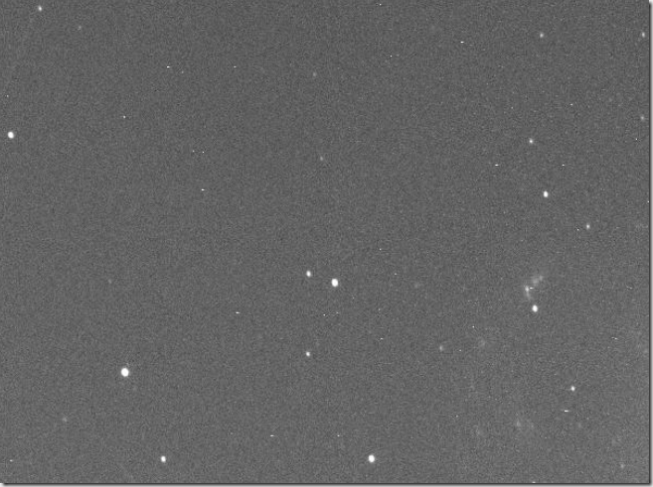
puis choisissez
puis régler la taille des pixels chauds à éliminer avec le curseur et cliquez sur Appliquer
Test fait planter le logiciel chez moi ???
Avant
Après
C’est assez efficace, il faudra juste refaire l’opération une deuxième fois pour se débarrasser définitivement des derniers pixels chauds.
Si l’option de sauvegarde des fichiers est activée,
alors 4 fichiers sont sauvés dans le dossier où se trouve l’image de départ.
Télécharger AstroWorks 3.0 traduit en français (171 téléchargements )